Hoe geef je opdracht voor een Interact
Een Interact moet worden toegevoegd en in gebruik worden genomen via de GoBright mobiele app. Het is niet mogelijk om een Interact toe te voegen via de GoBright Portal. Na ingebruikname kunnen instellingen van de Interact beheerd worden vanuit de GoBright Portal.
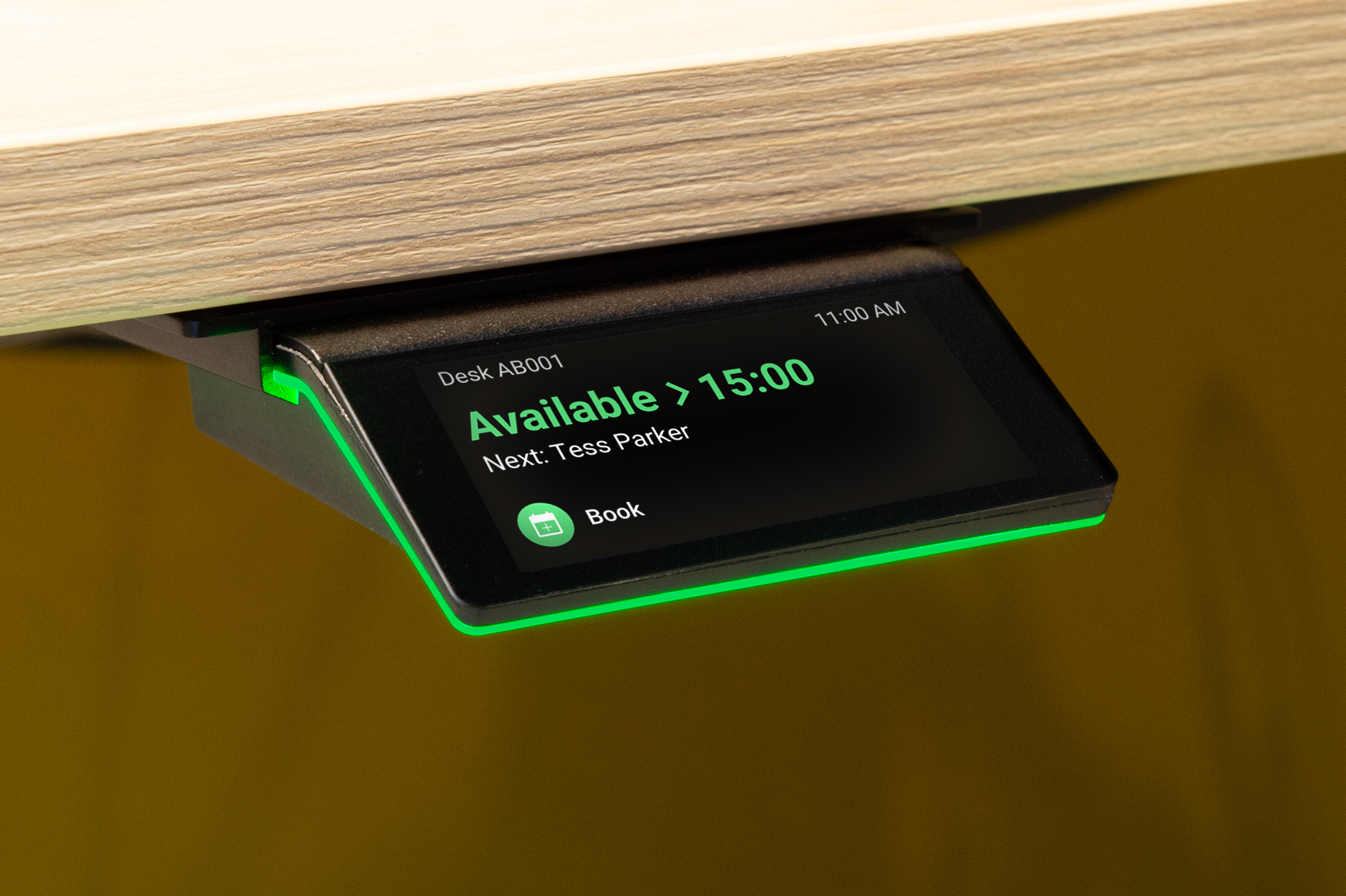
Vereisten
- Een interactie
- Een beheerdersaccount voor het GoBright portaal
- Een smartphone met de nieuwste mobiele app GoBright , ingelogd als beheerder
- Een Interact profiel
Een Interact bestellen
Net als andere GoBright apparaten gebruikt ook de Interact een profiel voor zijn instellingen. Voordat je een Interact in gebruik kunt nemen, moet je eerst een Interact profiel aanmaken. Lees ditartikel voor meer informatie.
Je kunt een Interact in gebruik nemen via de mobiele appGoBright . Zorg ervoor dat de app up-to-date is en dat je bent ingelogd als beheerder.
1. Binnen het GoBright portaal
Een Interact profiel is nodig om een Interact in gebruik te nemen. Zorg ervoor dat er een Interact profiel is ingesteld of maak een nieuw profiel aan. Ga in de GoBright Portal naar Instellingen > Apparaten > Profielen.
Lees dit artikel voor meer informatie over het Interact profiel.
Met Commissioning Presets kunnen netwerk-, NTP- en instellingsinstellingen eenvoudig worden toegepast op Interacts. Meer informatie over inbedrijfstellingspresets.
2. Schakel de Interact in
Sluit de voedingskabel aan op de Interact. Sluit vervolgens de USB-aansluiting aan op een geschikte voeding. De Interact zal dan opstarten.
Als de Interact geen huidige configuratie heeft, wordt het scherm voor het instellen van het apparaat met een QR-code weergegeven.
Als de Interact al geconfigureerd was en je wilt de instellingen wijzigen of de Interact opnieuw configureren, houd dan de klok in de rechterbovenhoek ingedrukt. Het scherm voor het instellen van het apparaat wordt zichtbaar.
Goed om te weten:
- Interact-instellingen kunnen alleen worden gewijzigd door een beheerder via de mobiele app GoBright . Op de Interact zelf kunnen geen instellingen worden gewijzigd.
- Na het openen van het instellingenscherm door lang op de klok te drukken, wordt het instellingenscherm na een minuut automatisch gesloten als er geen interactie is.
3. Open de mobiele app GoBright
- Zorg ervoor dat je bent aangemeld als beheerder.
- Tik op de menuknop in de rechterbovenhoek
- Tik op Beheerderstools
- Tik op GoBright Interactie
- Tik op Scan een QR-code om opdracht te geven voor een Interact
- Optioneel: selecteer een inbedrijfstellingspreset (meer informatie over inbedrijfstellingspresets)
- Tik op Volgende
Als je telefoon toestemming vraagt om de camera en Bluetooth te gebruiken, sta dit dan toe. - Scan de QR-code die wordt weergegeven op het scherm van de Interact
- In het volgende scherm moet u de volgende opties bekijken en instellen:
- Profiel: selecteer een Interact profiel (eerder gemaakt, in het GoBright portaal)
- Gekoppelde kamer/bureau: selecteer de kamer of het bureau waaraan de Interact wordt toegewezen
- Montage: selecteer hoe de Interact wordt gemonteerd (op een bureau of aan de muur). Dit heeft invloed op de instelling 'schermoriëntatie (zie hieronder)
- Bureautype: doet nog niets, maar is vereist. Kies er willekeurig een.
- Schermoriëntatie: stelt de oriëntatie van het scherm in. De waarden zijn afhankelijk van het geselecteerde montagetype (bureau of muur).
- Aansluiting
- Automatisch verbinding maken met ethernet: wordt momenteel niet ondersteund, deze instelling doet niets. Schakel Wi-Fi in om door te gaan.
- Wi-FiSchakel deze instelling in om de Wi-Fi-instellingen te bekijken
- Wi-Fi SSID: type de SSID van het Wi-Fi-netwerk waarmee de Interact verbinding moet maken.
- Wi-Fi Pre shared key: typ het wachtwoord van het Wi-Fi netwerk waarmee de Interact verbinding moet maken
Opmerking: de Interact ondersteunt alleen 2,4 GHz Wi-Fi netwerken.
- NTP server: de NTP server, standaard: pool.ntp.org, maar kan veranderd worden naar bijvoorbeeld een NTP server binnen je netwerk. Het is erg belangrijk dat de Interact (net als onze andere hardware) de juiste tijd heeft, die het van de NTP-server krijgt.
Als alles er goed uitziet, tik je op het apparaat van de Commissie om de configuratie naar de Interact te sturen. Je telefoon maakt via Bluetooth verbinding met de Interact. De Interact maakt verbinding met het opgegeven netwerk.
Op het scherm van de Interact zie je dat er een verbinding wordt gemaakt tussen je telefoon en het netwerk.
De Interact is nu geconfigureerd en toegevoegd aan je GoBright omgeving.
Nadat een Interact is toegevoegd, kunnen sommige instellingen ook worden gewijzigd vanuit het GoBright portaal, via Instellingen > Apparaten > Interacts.
(Her)configureren van het Wi-Fi-netwerk waarmee de Interact verbinding maakt is alleen mogelijk via de mobiele app GoBright .
Lees dit artikel voor meer informatie over het gebruik van de Interact.